上書き保存
「上書き保存」を実行すると、ドキュメントペインで選択しているファイルの編集結果を、元のPDFに上書き保存します。
「上書き保存」は、ドキュメントペインで保存するファイルを選択してから[ホーム]タブの「 保存」コマンドで実行します。
保存」コマンドで実行します。
-
実行許可の確認などはありません。
-
ドキュメントペインでファイルが選択されていないときは実行できません。
-
複数のファイルを選択すると、選択したファイルすべてが上書き保存されます。
-
上書き保存を実行したとき、ビューアーを起動するか否かを「オプション - 一般」画面の「ドキュメント保存時のビューアー起動」で設定できます。
-
Word文書や画像などを開いてPDF変換したファイルを初めて保存するときは、「名前を付けて保存」と同様に保存先とファイル名の指定が必要です。
また、次のいずれかの操作でも「上書き保存」を実行できます。
-
 「クイックアクセスツールバー」の「上書き保存」コマンドをクリックする。
「クイックアクセスツールバー」の「上書き保存」コマンドをクリックする。 -
[ファイル]タブで「上書き保存」ボタンをクリックする。
 上書き保存先ファイルは、最後に保存したPDFファイルです
上書き保存先ファイルは、最後に保存したPDFファイルです
名前を付けて保存で、元のファイルと別の場所・ファイル名で保存した後は、上書き保存の対象が、後で保存したファイルに変わります。
最後に保存したファイル内容は、ドキュメントペインでファイルを右クリックすると出るメニューから「最後に保存したファイルを表示」を実行することで確認できます。
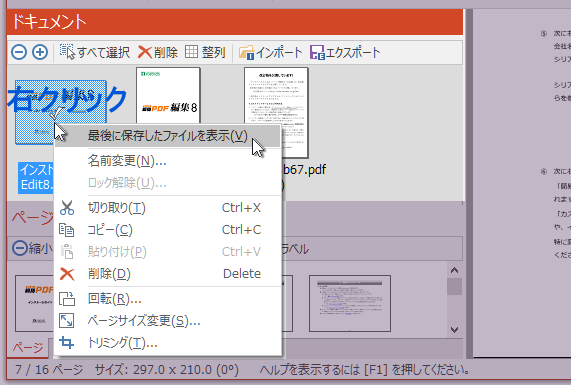

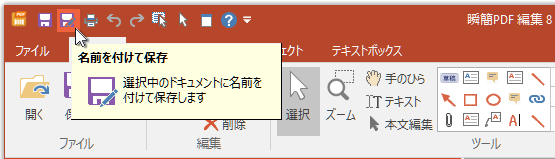
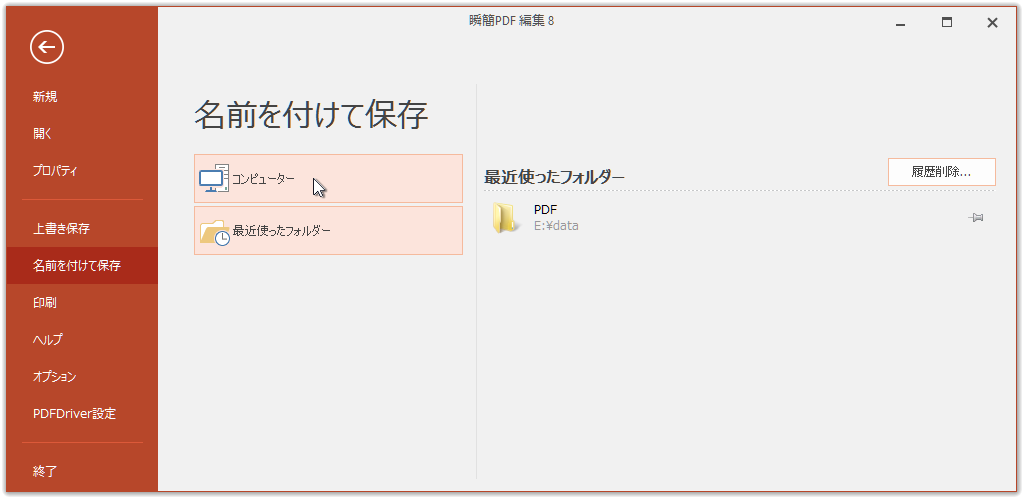



![[ファイル]タブ[プロパティ]](images/file-prop-info.png)